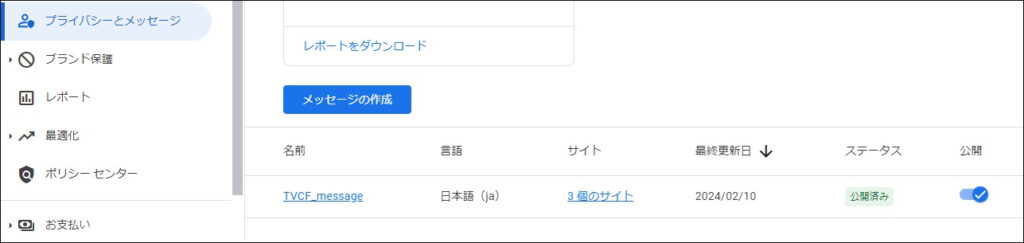AdSense、CMP認定登録の処理手順

AdSenseのCMP認定とは?
AdSenseマイページの上部にアラートが掲出されて気になっていた「認定CMP」、影響が少ないため放置していましたが、いずれやるなら早めに…ということで登録しました。これから処理をされる方向けに、手順サマリを投稿いたします。
登録推奨の背景ですが、EU+英国で広告の透明性を目的とした環境(TCF)を整備しており、同地域向けの広告配信は「TCF」と統合された「Google CMP」を使用する必要がある、ということのようです。
登録しなかった場合、同地域のユーザーからアクセスがあった際に広告配信されないのがデメリットで、正直ほとんど影響はないのですが…やって損はないので登録にすることにしました。作業自体は、AdSenseのGDPRメッセージ作成で簡単な内容ですが、一部分かりにくい箇所もあるので、以下私の履歴が参考になればと思います。
AdSenseのCMP登録の手順
① AdSenseマイページのアラート表示


② プライバシーとメッセージ
AdSense左メニューの「プライバシーとメッセージ」から、「欧州の規制」の左下「管理」を選択。
※GDPR(General Data Protection Regulation)=EU一般データ保護規則
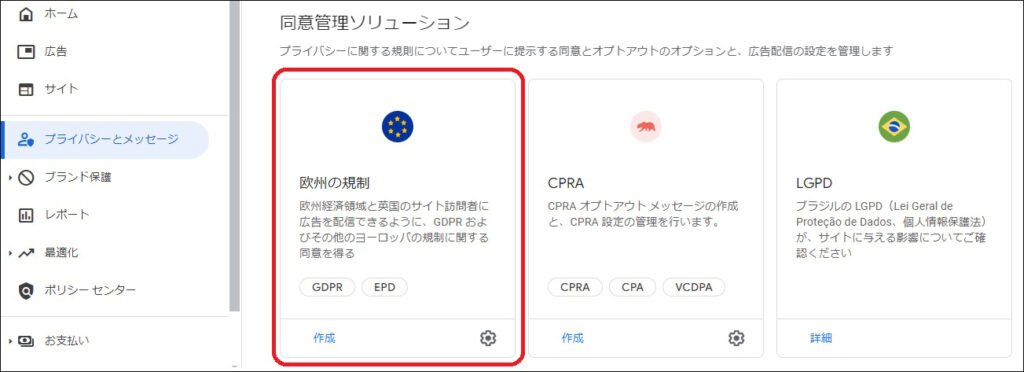

③ メッセージ作成を開始
画面に従い、「使ってみる」・「メッセージを作成する」と進む。

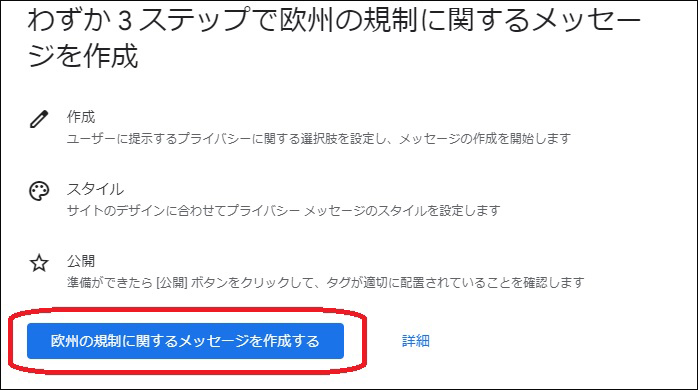

④ メッセージ名を入力
左上の窓に、任意の名称を登録(管理しやすい名称であれば何でもOK)。
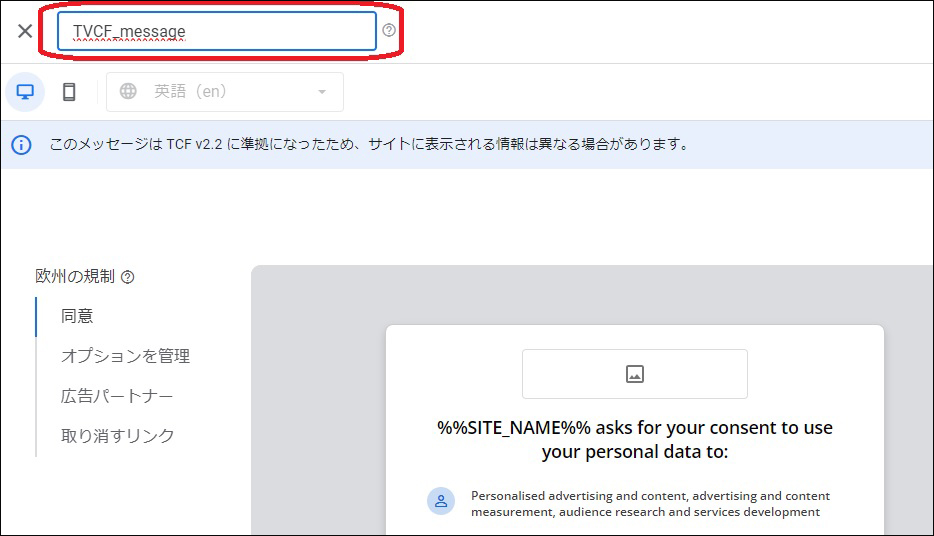

⑤ 日本語を選択・サイトを選択
右メニューで、デフォルト言語を「日本語」にして左本文に反映されるのを確認。その後「サイトを選択」をクリック。
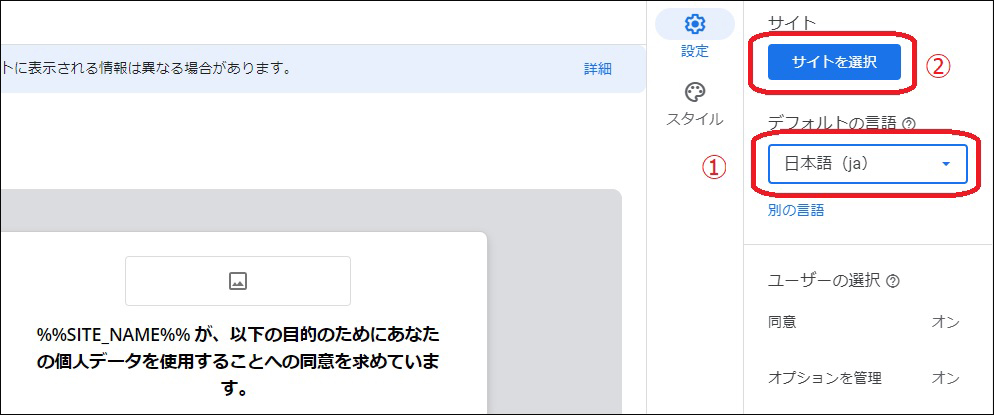

⑥ 設定する対象サイトを選択
一覧から対象サイトを選択して左ボックスにチェックし「確認」をクリック。その後の確認画面で、TCF準拠に表示が変わったのを確認。
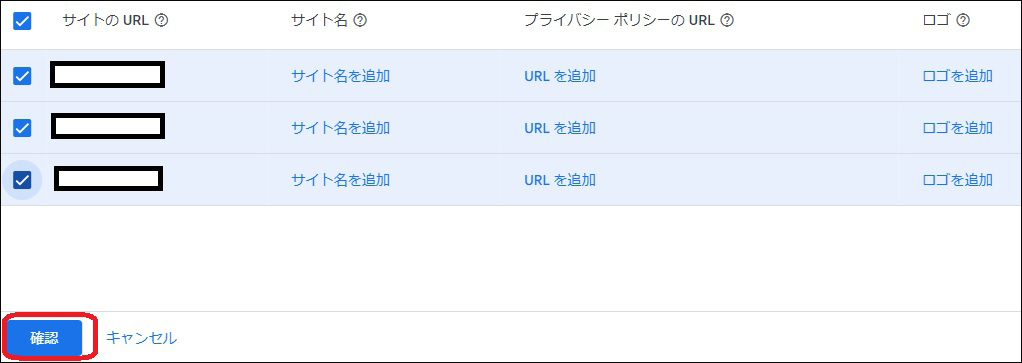


⑦ ユーザー選択を一部更新する
三項目目はデフォルト空白だが、何かしら登録する必要がある。オンorオフいずれでも問題なく、登録後の変更も可能。
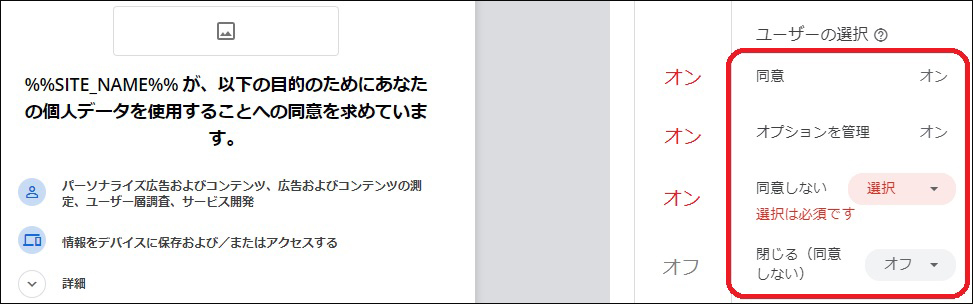

⑧ メッセージの公開
右上「公開」をクリック後、「公開準備完了」画面を確認。「OK」をクリック。
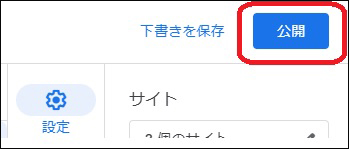
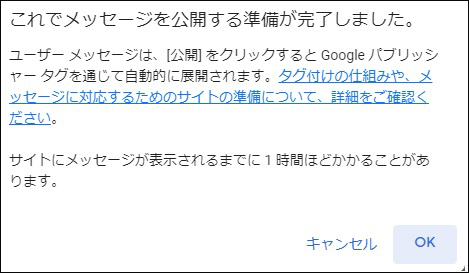

⑨ ポリシーページURL・ロゴの登録
サイト一覧画面から、対象サイトのサイトポリシーページURL(中身は作り込まれていなくても可)、ロゴ(サイトロゴなど何でも可)を登録。
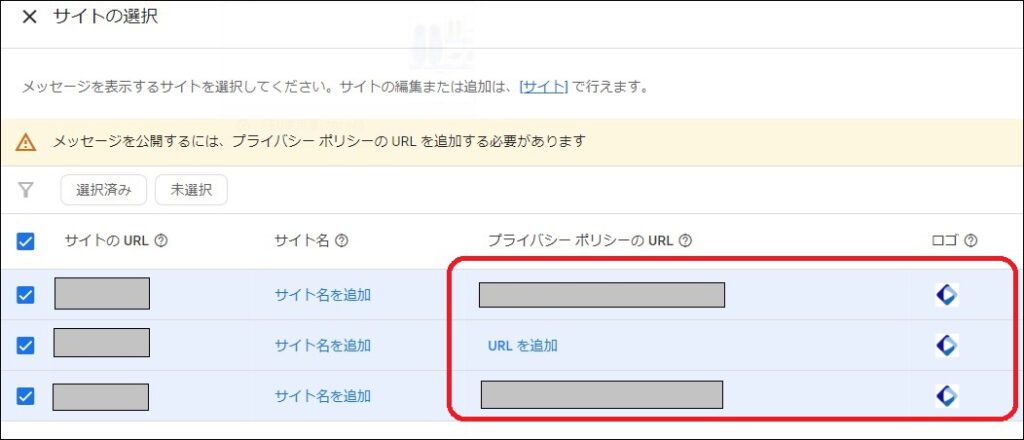

⑩ 設定完了を確認して終了
AdSenseの「プライバシーとメッセージ」画面で、サイト追加(有効)を確認できれば完了。